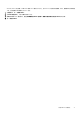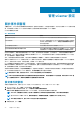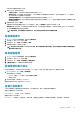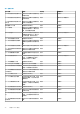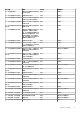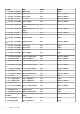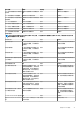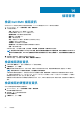Users Guide
Table Of Contents
- OpenManage Integration for VMware vCenter 5.1 版 使用者指南
- 簡介
- 關於管理主控台
- 使用儀表板監控主機和機箱
- 使用主機認證設定檔管理主機
- 使用機箱認證設定檔管理機箱
- 使用儲存庫設定檔管理韌體及驅動程式儲存庫
- 使用叢集設定檔擷取基準組態
- 部署
- 相容性
- 管理工作
- 管理記錄
- 管理 OMIVV 裝置設定
- 管理 vCenter 設定
- 機箱管理
- 主機管理
- 安全性角色與權限
- 常見問題集 - FAQ
- 常見問題集 - FAQ
- 不相容的 vSphere 主機會顯示不正確的 iDRAC 授權類型和說明
- Dell 供應商並未顯示為健康狀況更新供應商
- 由於無效或未知的 iDRAC IP,導致主機清查或測試連線失敗。
- 在執行修復不相容 vSphere 主機精靈時,某個特定主機的狀態會顯示為「不明」
- 在登錄 OMIVV 應用裝置時所獲指派的 Dell 權限,不會在取消登錄 OMIVV 後移除
- 我該如何解決因 VMware 憑證發行單位 (VMCA) 所導致的錯誤代碼 2000000
- 我已將應用裝置重設為原廠設定,但是在系統管理主控台中,更新儲存庫路徑卻沒有設定為預設路徑
- 如果在 OMIVV 變更 DNS 設定後,vCenter HTML-5 Client 出現 Web 通訊錯誤,我該怎麼做
- 韌體頁面上有些韌體的安裝日期顯示為 1969 年 12 月 31 日
- 即使在 vCenter 成功註冊外掛程式,我在 HTML-5 用戶端上還是看不到 OpenManage Integration 圖示
- 如果應用裝置 IP 和 DNS 設定被覆寫為 DHCP 值,則應用裝置重新開機之後,DNS 組態設定會還原為原始設定,為什麼?
- 執行韌體更新可能會顯示錯誤訊息:韌體儲存庫檔案不存在或無效。
- 不支援使用 OMIVV 來更新搭載 13.5.2 版韌體的 Intel 網路卡
- 由於 DUP 的分段需求,而無法使用 OMIVV 將 Intel 網路卡從 14.5 或 15.0 更新至 16.x
- 為什麼系統管理入口網站顯示無法連線的更新儲存庫位置
- 為什麼執行一對多韌體更新時,系統沒有進入維護模式
- 有些電源供應器狀態已變成「嚴重」,機箱全域健全狀況卻仍然顯示為「健全」
- 在系統概觀頁面的處理器檢視中,處理器版本顯示為「不適用」
- OMIVV 在連結模式中是否支援 vCenter
- OMIVV 有哪些必要的連接埠設定
- 成功套用系統設定檔 (相同使用者在 iDRAC 使用者清單有變更的新認證) 後,用於裸機探索的使用者密碼沒有變更
- 看不到列在 vCenter 主機與叢集頁面上的新 iDRAC 版本詳細資料
- OMIVV 是否能在已啟用鎖定模式的情況下支援 ESXi
- 我試圖使用鎖定模式卻失敗
- 嘗試在伺服器上部署 ESXi 時失敗
- 部署精靈在顯示自動探索到的系統時,沒有顯示機型資訊
- NFS 共用是使用 ESXi ISO 加以設定,但是部署卻失敗,而且出現共用位置裝載錯誤
- 我要如何從 vCenter 強制移除 OMIVV 裝置
- 在立即備份畫面輸入密碼時收到錯誤訊息
- 韌體更新失敗時該怎麼辦
- vCenter 登錄失敗時該怎麼辦
- 主機認證設定檔測試認證時,效能緩慢或沒有回應
- OMIVV 是否支援 VMware vCenter Server 應用裝置
- 伺服器可能會顯示為不相容於 CSIOR 狀態,「未知」
- 我已使用「下次重新開機時套用」選項執行韌體更新,且系統已重新開機,但韌體層級卻沒有更新
- 主機已從 vCenter 樹狀結構移除,卻仍然顯示在機箱下
- 在備份及還原 OMIVV 後,警報設定沒有還原
- NPAR 若是在目標節點上啟用但在系統設定檔上停用,作業系統部署會失敗
- 當可用版本比目前版本更舊,可用的 OMIVV 裝置版本會顯示錯誤資訊
- 新增 12G 與更新的裸機伺服器時,會發生 267027 例外狀況
- 在部署期間,系統設定檔會因 iDRAC 錯誤而套用失敗
- 當 Proxy 設定有網域使用者驗證時,OMIVV RPM 升級會失敗
- 無法套用 FX 機箱中有 PCle 卡的系統設定檔
- 漂移偵測針對 FX 機箱裝有 PCIe 卡的模組化伺服器顯示為不合規
- 當 iDRAC 未填入所選 NIC 的 MAC 位址時,無法在 PowerEdge 伺服器上部署作業系統
- 為具備 ESXi 6.5U1 的主機建立主機認證設定檔時,「選取主機」頁面上不會顯示該主機的產品服務編號
- 在備份並從舊版 OMIVV 還原至較新 OMIVV 版本後,並未顯示 Dell EMC 圖示
- 使用 OMIVV 進行部分 iDRAC 韌體版本的升級或降級時,即使韌體更新成功,OMIVV 仍可能指出工作失敗。
- 在叢集層級設定系統鎖定模式時,有時會出現「未成功清查叢集下的任何主機」訊息
- 有時在 OMIVV 設備的 RPM 升級之後,在 vCenter 最近的工作中檢視記錄時會看到多個項目。
- 註冊 vCenter 後,OMIVV 的 Dell EMC 標誌不會顯示在 VMware 的首頁上
- 在備份和還原後,不相容的 11G PowerEdge 伺服器會保留在 OMIVV 清查中
- 升級 OMIVV 裝置後,無法從 Flex 用戶端啟動 vCenter
- 在 OMIVV 上新增或移除網路配接卡時,現有的 NIC 會從 OMIVV 主控台消失
- 新增或卸下第二個 NIC 後,網路組態頁面會顯示三個 NIC
- 在備份並還原至最新 OMIVV 版本後,舊版中狀態未知的伺服器未列在裸機伺服器頁面上
- 在部署作業系統後,OMIVV 無法將 ESXi 主機新增至 vCenter 或無法新增主機設定檔,或是主機無法進入維護模式
- 無法連線到 iDRAC IP 時,管理相容性頁面上的 iDRAC 授權狀態會顯示為相容
- 在使用 OMIVV 成功部署作業系統後,ESXi 主機會中斷連線或處於未回應狀態。
- OMIVV 的網路介面卡 (NIC) 未連線至 ESXi 主機網路時,部署工作會逾時
- 特定主機的保固工作未執行
- 執行備份和還原後不會發生主動式 HA 初始化
- OMIVV 頁面會在 Firefox 瀏覽器中顯示無效的工作階段、逾時例外,或是 2 百萬個錯誤
- 在 vCenter 中,「最近的工作」窗格不會顯示某些 OMIVV 工作通知的詳細資料欄
- 使用 vCenter 6.5 U2 時,可能會在 OMIVV 的所有頁面顯示 2000002 錯誤
- 執行 RPM 升級或備份並從舊版的 OMIVV 還原到新版的 OMIVV 後,會在 OMIVV 的所有頁面中顯示 2000002 錯誤
- 有時,OMIVV 需要很長的時間才能完成 vCenter 取消註冊
- 裸機部署問題
- 常見問題集 - FAQ
- 系統專有屬性
- 其他資訊
- 自訂屬性
- 元件與基準版本比較表
- 回應代碼
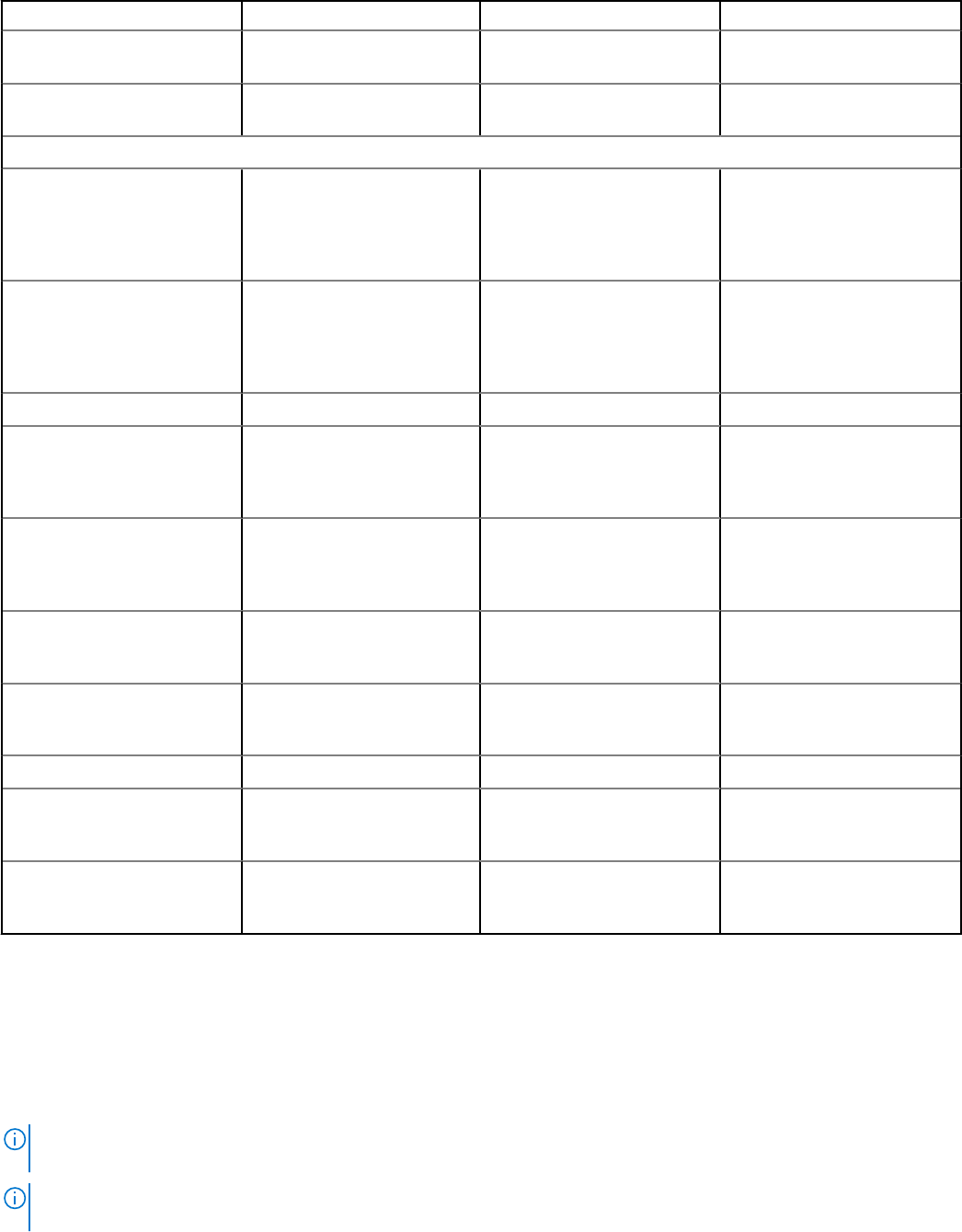
事件名稱 說明 重要性 建議動作
Internal Dual SD Module 冗餘降
級
其中一張 SD 卡或兩張 SD 卡無
法正常運作
警告 更換故障的 SD 卡
Internal Dual SD Module 沒有冗
餘
無 資訊 如果需要冗餘,請安裝其他 SD
卡,然後設定冗餘
機箱事件
遺失電源供應器冗餘 因為電源供應器例外狀況、電
源供應器清查變更,或系統電
源清查變更,目前的電源運作
模式為非冗餘。系統先前是在
電源冗餘模式下運作
嚴重 檢查電源供應器故障的事件記
錄。檢視系統組態與電源消耗
電源供應器冗餘降級 因為電源供應器例外狀況、電
源供應器清查變更,或系統電
源清查變更,目前的電源運作
模式為非冗餘。系統先前是在
電源冗餘模式下運作
警告 檢查電源供應器故障的事件記
錄。檢視系統組態與電源消耗
電源供應器有冗餘 無 資訊 無動作
電源供應器沒有冗餘 目前的電源供應器組態不符合
啟用冗餘的平台需求。如果電
源供應器故障,系統可能會關
機。
資訊 如果誤用,請檢視系統組態與
電源消耗,並據此安裝電源供
應器。請檢查電源供應器是否
出現故障狀態
電源供應器沒有冗餘。資源不
足以維持正常運作
系統可能會關閉電源或以效能
降低的狀態操作
嚴重 檢查電源供應器故障的事件記
錄。檢視系統組態與電源消
耗,並據此升級或安裝電源供
應器
遺失風扇冗餘 一或多個風扇已經故障或已卸
下或組態已變更,此時需要其
他風扇
嚴重 卸下並重新安裝故障的風扇或
安裝其他風扇
風扇冗餘降級 一或多個風扇已經故障或已卸
下或組態已變更,此時需要其
他風扇
警告 卸下並重新安裝故障的風扇或
安裝其他風扇
風扇有冗餘 無 資訊 無動作
風扇沒有冗餘 一或多個風扇已經故障或已卸
下或組態已變更,此時需要其
他風扇
資訊 卸下並重新安裝故障的風扇或
安裝其他風扇
風扇沒有冗餘。資源不足以維
持正常運作
一或多個風扇已經故障或已卸
下或組態已變更,此時需要其
他風扇
嚴重 卸下並重新安裝故障的風扇或
安裝其他風扇
管理資料擷取排程
排程清查工作
如要在 OMIVV 檢視最新的清查資料,您必須定期排程清查,以確保主機或機箱的清查資訊是最新的。建議每週執行一次清查工作。
註: 機箱於 OMIVV 內容中進行管理。機箱管理中沒有 vCenter 的內容。排程的主機清查完成後會觸發機箱清查,以供所有使用
OMIVV 管理的機箱使用。
註: 每次叫用組態精靈時,就會將本頁中的設定重設為預設值。如果您先前已設定清查排程,請務必複製本頁中先前的排程,再
完成精靈功能,這樣先前的排程就不會被預設設定覆寫。
1. 在 OMIVV 首頁上,按一下設定 > vCenter 設定 > 資料擷取排程 > 清查擷取。
2. 選取啟用清查資料擷取 (建議) 核取方塊。
78 管理 vCenter 設定